用ps制作動感光線字體
時間:2024-02-12 06:00作者:下載吧人氣:19
本教程我們學習如何把文字融合于類似爆炸產生的光線當中,完成本效果需要很多步驟,且應用到幾個photoshop濾鏡,但過程不難且效果很不錯。
先看最終效果圖。這種效果也可在其他軟件里完成比如ae或者3dmax。以后會有講解,請參考本站高級教程欄目。

新建文件,尺寸自定。前景色黑色輸入文字,字體我選的是impact.
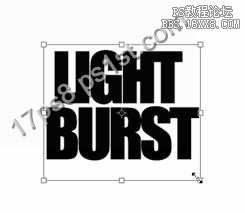
注意,得給文字周圍留夠空間,為后期光線爆炸效果做準備。
右擊圖層,選柵格化文字。按ctrl點圖層縮略圖,得到文字選區
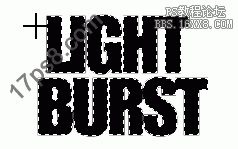
并把選區保存到通道中,選擇>存儲選區命令。

這時通道面板如下圖所示。
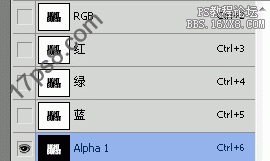
下面回到圖層面板,Shift+F5填充文字圖層,設置如下。

你會發現基本沒啥變化,但你觀察圖層你會發現文字周圍原來是空白的但現在已經填充了白色。
加高斯模糊濾鏡,數值自定,別太模糊了。效果如下。
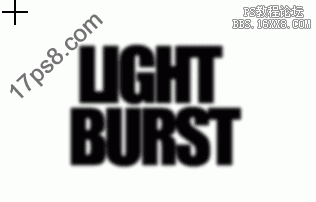
給文字應用曝光過度濾鏡
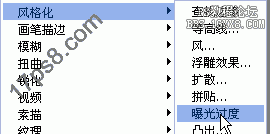
結果如下。

下面用色階調亮文字,設置如右圖,結果如左圖。
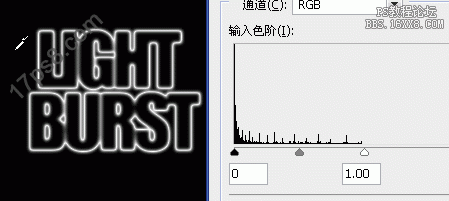
復制一層,應用濾鏡>扭曲>極坐標。
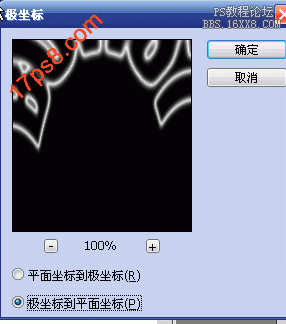
旋轉畫布90度,ctrl+I反相命令,得到下圖效果。
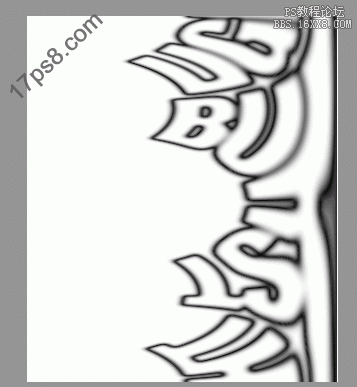
加風濾鏡2次,之后再次反相。
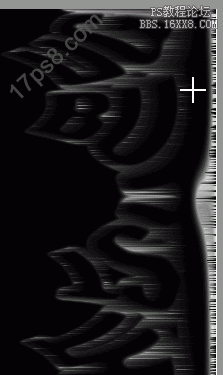
Ctrl+F2次,給予2次風濾鏡效果。結果如下圖。
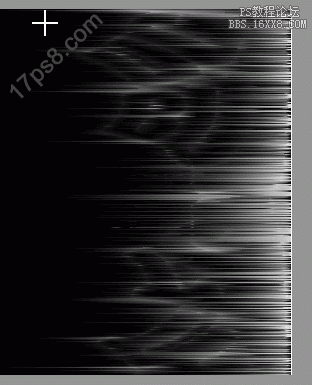
Ctrl+shift+L自動色階,把圖片調亮些。然后逆時針旋轉畫布90度。
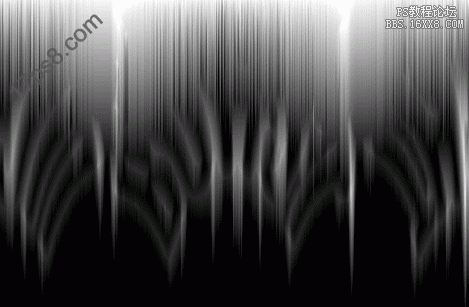
應用極坐標濾鏡。
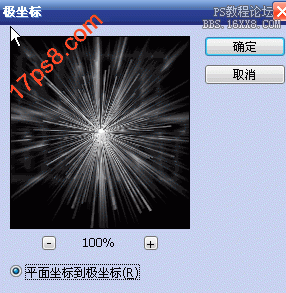
提示,如果覺得不夠亮,用色階輕微調整一下。
圖層模式改為濾色(screen)效果如下。

給圖層加入漸變調節層。

設置如下。
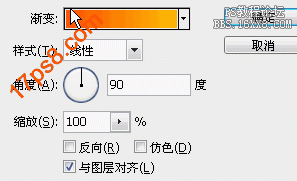
得到結果如下。

給底層文字應用徑向模糊濾鏡
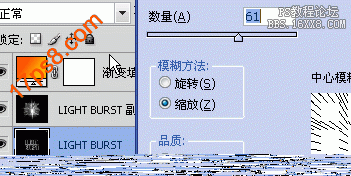
得到下圖效果

從通道調出選區,得到下圖效果。

Alt+delete,往選區填充黑色。最終結果如圖。


網友評論